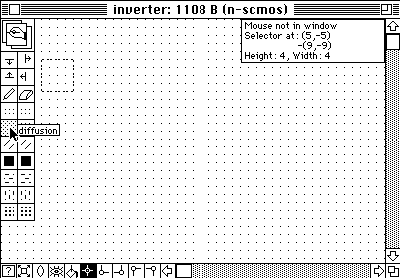
Po uruchomieniu programu wybieramy opcję New z menu File.
Od tego momentu zaczniemy rysować komórki. Komórki są elementami
z których zbudujemy nasz układ scalony. Po wywołaniu polecenia New
wyświetli się okno dialogowe w którym wpisujemy nazwę projektowanego układu.
Po nadaniu nazwy powinniśmy wybrać Folder w którym zapiszemy projekt naszego
układu. Prostokąt narysowany przerywanymi liniami to Selector. Wyznacza
obszar który będziemy pokrywać odpowiednią warstwą. Wielkość Selectora
można dowolnie zmieniać w identyczny sposób jak rozmiary okienek.
Po lewej stronie okna znajduje się Pallete Box.
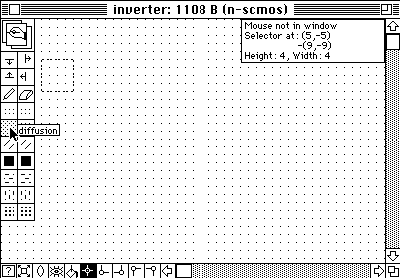
W technologii N-CMOS w której tworzymy układ dostępne są następujące warstwy: diffusion, polisilicon, contact, metal1, metal2, via oraz pad.
Zanim zaczniemy edycję powinniśmy włączyć opcję kontroli rysowania- Continious checking w DRC menu. Włączenie tej opcji powoduje, że Uncle będzie na bieżąco sprawdzał czy rysowany układ spełnia standardowe reguły projektowe. Zmiana opcji Hide errors na Show errors (w DRC) menu spowoduje że wszystkie elementy nie spełniające reguł projektowych będą zaznaczone.
Najpierw wyznaczymy Selector o rozmiarach 6 na 6 i pokryjemy go warstwą
typu difussion. Później wyznaczamy w Selector o rozmiarach 2 na
10 który przechodzi przez poprzedni i pokrywamy go warstwa polisylicon.
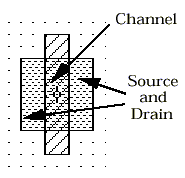
Jeśli w jakikolwiek sposób złamiemy zasadę projektowania Uncle zaznaczy
błędną część (pod warunkiem, że włączyliśmy opcję Show errors).
Jeśli uruchomimy funkcję Find errors z DRC Menu pojawi się komunikat
o błędzie wraz z jego opisem.
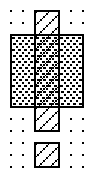
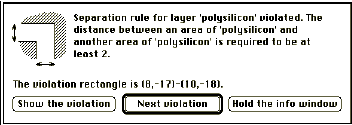
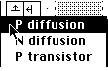
Teraz obok tranzystora z kanałem typu N narysujemy contact z warstwą
dyfuzyjną typu N. Symbol contact - ![]()
Kolejne elementy układ tworzymy w identyczny sposób, za każdy razem określając rozmiar i położenie selectora oraz wybierając odpowiednią warstwę. Cały czas Uncle sprawdza czy projektujemy układ zgodnie z zasadami.
Po narysowaniu wszystkich elementów układu warto jest opisać specyficzne
elementy takie jak wejścia, wyjścia, żródła napięcia itd.
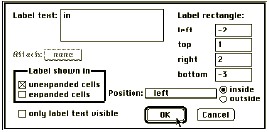
W większości przypadków wystarczy najechać wskażnikiem na warstwe którą chcemy opisać i nacisnąć dowolny klawisz z klawiatury bez trzymania klawiszy(control, option i command). Program zinterpretuje to jako próbę utworzenia etykiety i wyświetli menu etykiety.
Nasz negator zaprojektowany w programie Uncle wygląda tak:
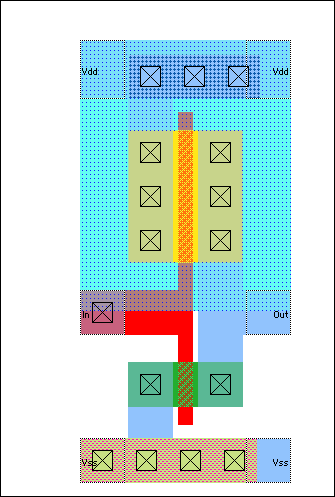
Następnie zapisujemy zaprojektowany układ w formacie cif. Plik w tym
formacie zawiera opis projektowanego układu czyli współrzędne położenia
poszczególnych składowych projektu oraz ich parametry..
Oto przykład pliku cif opisującego nasz układ: inverter.cif
Stworzony plik wykorzystamy później do ekstrakcji elementów składowych w programie Excess.